Ang mga taong madalas na nagtatrabaho sa iba't ibang mga disk minsan ay nag-iisip tungkol sa paglikha ng proteksyon. Lalo na sikat ang proteksyon laban sa kopya. Ang mga pagpapatakbo na ito ay maaari ding maisagawa ng anumang interesadong gumagamit. Kailangan mo lamang sumunod sa ilang mga patakaran.
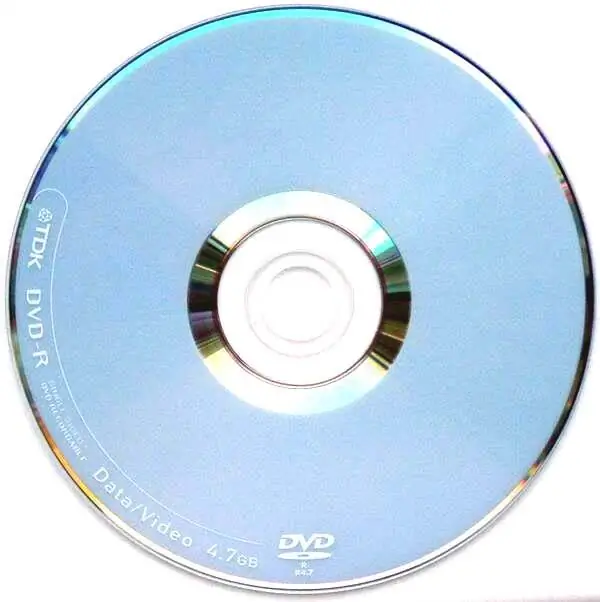
Kailangan
Mga programa sa Personal na computer, CD Protector at Nero
Panuto
Hakbang 1
Lumikha ng isang folder kung saan matatagpuan ang mga file ng pagrekord. Mag-install ng isang programa tulad ng "CD Protector" sa iyong computer. Patakbuhin ang patlang na "File to encrypt", at tukuyin ang lokasyon ng pangunahing file. Ang file na ito ay maaaring "Setup.exe". Sa seksyong "direktoryo ng Phantom Trax", tukuyin ang folder kung saan maiimbak ang mga file ng pagrekord. Sa item na pinamagatang "Pasadyang Mensahe", ipasok ang teksto na lilitaw kaagad kapag may sumusubok na kopyahin ang iyong disc. Maaari kang sumulat ng anumang mga expression. Sa patlang na pinangalanang "Encryption Key" ipasok ang anumang pares ng mga character mula sa iyong keyboard. Ang kanilang kahulugan ay walang katuturan. I-click ang "TANGGAPIN!" Maghintay ng ilang sandali para makumpleto ang proseso.
Hakbang 2
Pagkatapos ay maaari kang magpatuloy sa susunod na hakbang. Mag-click sa pindutang "Tulong". Basahin ang mga tagubilin para sa kung paano magpatuloy sa disc. Makakatulong ito upang mabilis na makayanan ang gawain. Simulan ang Nero program, na magagamit sa anumang computer. Kung ang opsyong "Wizard" ay bukas, pagkatapos isara ito upang mas madali itong gumana. Sa menu buksan ang "File", at mag-click sa tab na "Bago". Ang window na "Bagong Pagsasama" ay magbubukas, piliin ang item na "Audio-CD" na matatagpuan sa kaliwa. Itakda ang mga pagpipilian na gusto mo. Pumunta sa seksyong "Audio-CD" at alisan ng check ang kahon sa tabi ng mga salitang "Sumulat ng CD-Text". Sa haligi na "Burn", huwag kalimutang i-off ang "Finalize CD" at pati na rin ang "Disc-At-Once". Mag-click sa haligi na "Bago". Kasama ng File Browser, piliin ang direktoryo na tinukoy para sa Phantom Trax. Piliin ang mga file na "Subaybayan ang # 1-Subaybayan # 2 CD Protector.wav" doon. Idagdag sa blangko Audio-CD. … Sa menu na "Sumulat ng CD", buksan ang seksyong "Mga Pagpipilian sa CDA".
Hakbang 3
Pagkatapos suriin ang "I-cache ang Subaybayan sa harddisk bago sunugin" kasama ang "Alisin ang katahimikan sa dulo ng mga *.cda track". Maaari mo na ngayong simulang sunugin ang track sa CD sa pamamagitan ng pag-click sa pindutang "Sumulat ng CD". Gagawin ang recording. Mag-click sa "File" at piliin ang "Bago". Sa window na may pamagat na "New Compilation", hanapin ang item na "CD-ROM (ISO)" mula sa patayong haligi sa kaliwa. Sa haligi na "Multisession", suriin ang item na "Start Multisession disc". Tiyaking patayin ang pagpipiliang Finalize CD sa Burn. Kapag ang lahat ng mga file ay nakasulat sa disc, mula sa menu ng CD-Recorder mag-click sa hanay ng View Track at tingnan kung ano ang isusulat doon. Maaari mong suriin ang iyong nasunog na disc.






